Ako vymazať históriu Alexa
Čo vedieť
- Prihláste sa do Amazonu a prejdite na Spravujte svoj obsah a zariadenia > Vaše zariadenia.
- Nájdite svojho Alexa a kliknite na tlačidlo s tromi bodkami vedľa toho.
- Vyberte Spravujte hlasové nahrávky. Vyberte Odstrániť.
Tento článok vysvetľuje, ako odstrániť celú históriu hlasu z vášho Alexa. Obsahuje informácie o vymazaní jednotlivých nahrávok.
Ako vymazať celú históriu Alexa
Urobil Alexa nahrať niečo, čo by ste boli radšej, keby nikto iný nepočul? Nebojte sa: Históriu záznamov Alexa môžete ľahko vymazať, takže nikto nebude múdrejší.
Vymažte celú svoju históriu Alexa jedným ťahom cez webovú stránku Amazonu. Tu je postup:
- Prejdite do služby Amazon Spravujte svoj obsah a zariadenia stránku. Ak ešte nie ste prihlásení, zobrazí sa výzva na zadanie prihlasovacích údajov pre Amazon.
- Vyberte Vaše zariadenia (dostupná z rozbaľovacej ponuky, ak používate mobilné zariadenie).
- Mal by sa zobraziť zoznam vašich zaregistrovaných zariadení Amazon. Nájdite zariadenie s podporou Alexa, pre ktoré chcete vymazať históriu, a kliknite alebo klepnite na tlačidlo naľavo od jeho názvu, ktorý obsahuje tri bodky a je umiestnený v stĺpci Akcie. Ak používate mobilné zariadenie, budete musieť vybrať zariadenie z poskytnutej ponuky.
- Malo by sa zobraziť vyskakovacie okno s informáciami o príslušnom zariadení vrátane jeho sériového čísla spolu s viacerými možnosťami. Vyberte ten, ktorý je označený Spravujte hlasové nahrávky. Ak na a mobilné zariadenie, v ponuke Akcie zariadenia vyberte položku Spravovať hlasové nahrávky.
- Teraz sa zobrazí ďalšie kontextové okno, ktoré prekryje hlavné okno vášho prehliadača. Ak chcete vymazať všetky záznamy Alexa z vybraného zariadenia, stlačte tlačidlo Odstrániť tlačidlo. Teraz dostanete správu, že vaša žiadosť o odstránenie bola prijatá. Úplné odstránenie skutočných nahrávok môže chvíľu trvať a počas tejto doby budú stále dostupné na prehrávanie.
Odstrániť jednotlivé záznamy Alexa
Amazon vám tiež umožňuje vymazať vaše predchádzajúce požiadavky Alexa jednu po druhej, čo je užitočné, ak existujú iba vybrané nahrávky, ktoré chcete vymazať.
Vykonajte tieto kroky na manuálne odstránenie jednotlivých nahrávok prostredníctvom aplikácie Alexa v systéme Fire OS, Android a iOS alebo vo väčšine moderných webových prehliadačov.
- Otvorte Alexa aplikácie alebo prejdite do prehliadača https://alexa.amazon.com.
- Vyberte Ponuka tlačidlo, ktoré je znázornené tromi vodorovnými čiarami a nachádza sa v ľavom hornom rohu.
- Keď sa zobrazí rozbaľovacia ponuka, kliknite alebo klepnite nanastavenie.
- Teraz by sa malo zobraziť rozhranie nastavení Alexa. Prejdite nadol a vyberte História možnosť, ktorá sa nachádza v časti Všeobecné.
- Teraz sa zobrazí zoznam vašich interakcií s Alexou, každý spolu s textom vašej požiadavky (ak je k dispozícii) spolu s dátumom a časom, ako aj príslušným zariadením. Vyberte žiadosť, ktorú chcete odstrániť.
- Objaví sa nová obrazovka obsahujúca podrobné informácie o príslušnej požiadavke a tlačidlo Prehrať, ktoré vám umožní vypočuť si aktuálnu zvukovú nahrávku. Klepnite na ikonu Odstrániť hlasové nahrávky tlačidlo.
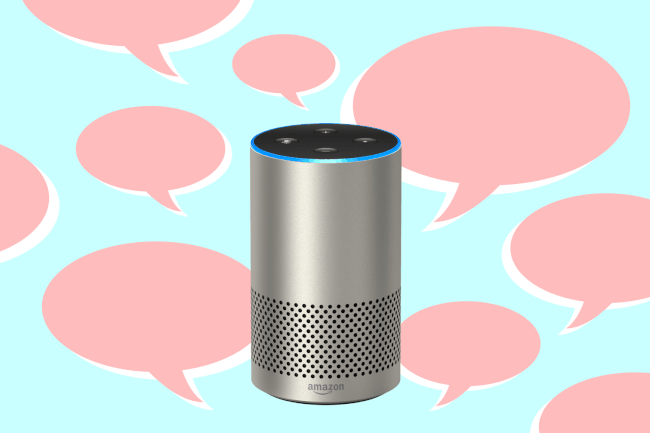
Obavy o súkromie Alexa
The virtuálna asistentka je integrovaný s mnohými zariadeniami vrátane Amazonu Echo a Oheň produktové rady plus ponuky tretích strán od kávovarov až po robotické vysávače. Táto rozšírená integrácia vyvoláva potenciálne obavy o súkromie, ktoré sa sústreďujú na skutočnosť, že takmer všetko, čo hovoríte svojim zariadeniam, sa zaznamenáva a ukladá na servery Amazonu.
Tieto nahrávky používa umelá inteligencia Alexa na lepšie rozpoznanie a pochopenie vášho hlasu a rečových vzorov, čo vedie k zlepšenému pohybu tam a späť zakaždým, keď zadáte požiadavku.
